win10右键开始菜单无反应该怎么办?Win10右键点击徽标无反应的解决方法
发布时间:2017-04-06 22:23:42 浏览数:
在Win10系统中,我们可以通过在开始菜单上单击鼠标右键来打开超级菜单,对系统进行设置操作。但是有用户反应右键点击开始菜单徽标键没反应的情况,该怎么办呢?遇到这样的问题我们可以下面的方法进行修复。
Win10右键点击徽标无反应的解决方法:
1、按下【Win+R】组合键打开运行,在框中输入:regedit 点击确定打开注册表编辑器;
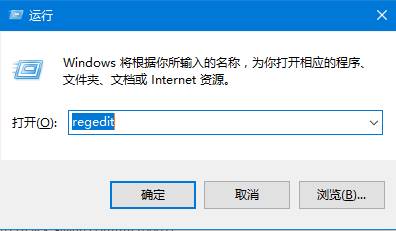
2、展开:HKEY_CLASSES_ROOT\lnkfile ;
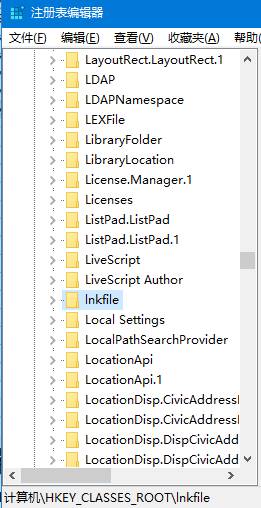
3、在右侧空白处右键单击,【新建】→【字符串值】,命名为 IsShortcut ;
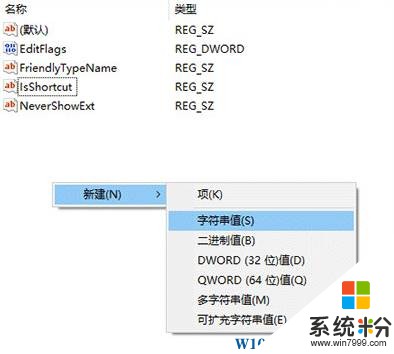
4、接着在左侧表左侧定为到:HKEY_CLASSES_ROOT\piffile ;
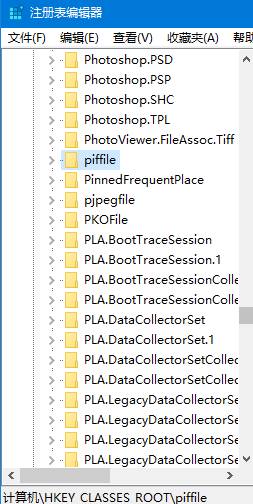
5、在右侧单击右键,选择【新建】-【字符串值】,将该值命名为: IsShortcut
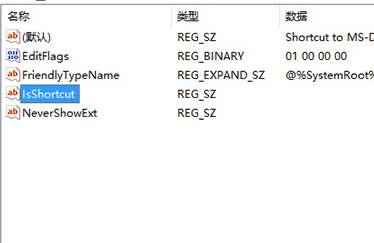
6、按下【Ctrl+Shift+esc】组合键呼出任务管理器,找到【Windows 资源管理器】单击鼠标右键,选择【重新启动】即可。
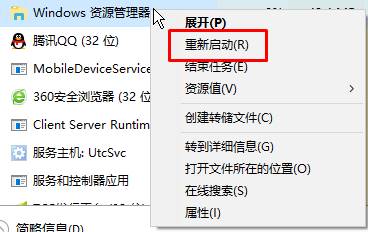
完成操作后即可正常呼出超级菜单了!
Win10右键点击徽标无反应的解决方法:
1、按下【Win+R】组合键打开运行,在框中输入:regedit 点击确定打开注册表编辑器;
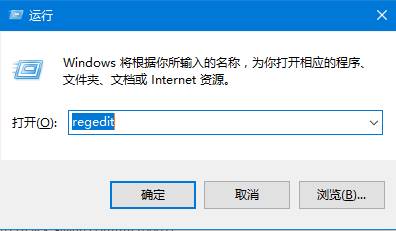
2、展开:HKEY_CLASSES_ROOT\lnkfile ;
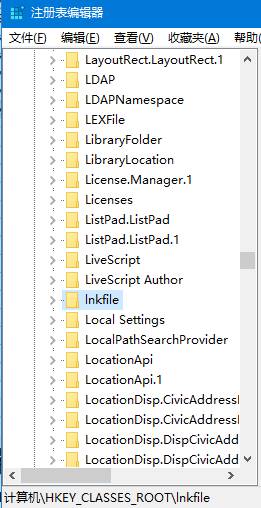
3、在右侧空白处右键单击,【新建】→【字符串值】,命名为 IsShortcut ;
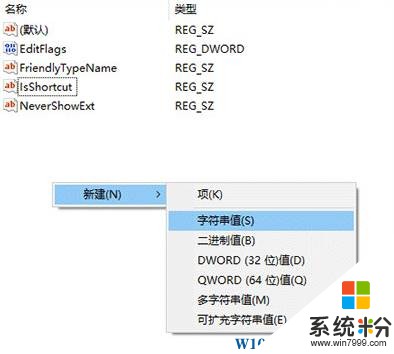
4、接着在左侧表左侧定为到:HKEY_CLASSES_ROOT\piffile ;
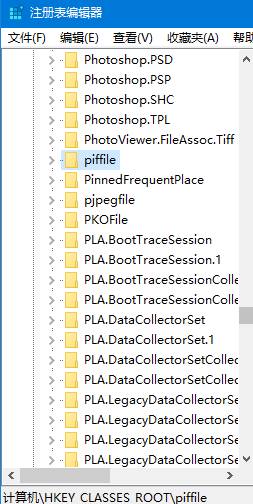
5、在右侧单击右键,选择【新建】-【字符串值】,将该值命名为: IsShortcut
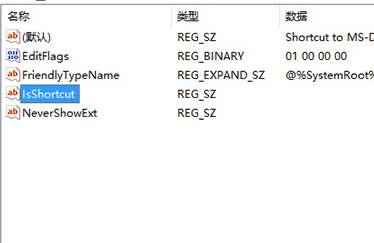
6、按下【Ctrl+Shift+esc】组合键呼出任务管理器,找到【Windows 资源管理器】单击鼠标右键,选择【重新启动】即可。
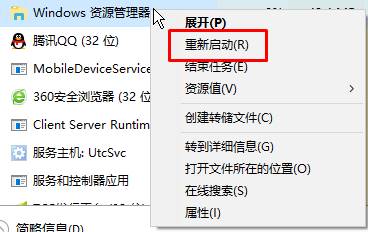
完成操作后即可正常呼出超级菜单了!